Tuya 6668 port: Reddit — Dive into anything
Содержание
Розетка Sber не подключается или работает с ошибками – Умный дом Sber
Розетка не включается
- Проверьте стационарную розетку или удлинитель, в который включаете умную розетку. Для этого вместо розетки подключите другой электроприбор, например светильник.
- Убедитесь, что умная розетка до конца вставлена в стационарную розетку или удлинитель.
При выборе сети Wi-Fi не вижу домашней сети 2,4 ГГц
Прокрутите список сетей вниз: если сигнал домашней сети слабый или нестабильный, она будет расположена ближе к концу списка.
Возможно, домашняя сеть Wi-Fi скрыта либо ваш роутер создаёт две сети (2,4 и 5 ГГц) с одинаковым именем (SSID) — в этом случае в списке сетей может отображаться только неподходящая для розетки сеть 5 ГГц. Попробуйте добавить сеть вручную: на экране выбора Wi-Fi нажмите Добавить скрытую сеть и укажите название и пароль для подключения. Сеть должна быть с частотой 2,4 ГГц.
Попробуйте подключить розетку к мобильному интернету.
 В разделе Подключить розетку Sber через точку доступа написано, как это сделать.
В разделе Подключить розетку Sber через точку доступа написано, как это сделать.Если подключиться получилось, значит, устройство исправно, но есть проблемы с сетью — нужно проверить настройки роутера. Для этого найдите на роутере наклейку с адресом административного интерфейса, логином и паролем. Введите адрес с наклейки в адресную строку браузера и войдите с помощью логина и пароля. Затем найдите настройки:
- Тип (уровень) защиты. Убедитесь, что используется алгоритм WPA или WPA2.
- Протокол аутентификации. Не используйте протокол EAP. Можно использовать любой другой.
- Включить широковещание SSID. Настройка может называться иначе: Вещать беспроводную сеть, Скрывать SSID или как-то похоже. Она отвечает за скрытие сети. Убедитесь, что настройка отключена.
- Название сети. Проверьте, что в названии содержатся только латинские буквы и цифры. Спецсимволы, иероглифы и буквы других алфавитов, включая кириллицу, могут привести к тому, что сеть не будет отображаться в списке доступных для подключения.

Если в вашем роутере нет таких настроек, обратитесь в службу поддержки интернет-провайдера — вам подскажут, как настроить роутер или помогут заменить его на более современную модель.
Индикатор мигает, но розетка не подключается
Если вы подключаете устройство через приложение Салют для Android, проверьте версию приложения и при необходимости обновите его. Если обновить приложение через магазин Google Play не получается (версия приложения не меняется на последнюю после завершения обновления), удалите приложение и поставьте его заново. Обо всех доступных способах установки приложения читайте на сайте.
Убедитесь, что у вас нет долга перед интернет-провайдером за услуги связи. Проверьте баланс в личном кабинете, если он отрицательный — пополните лицевой счёт. Дождитесь, когда деньги будут зачислены и услуга доступа в интернет станет активной.
Проверьте, работает ли интернет: подключите компьютер или телефон к той же сети Wi-Fi, к которой подключаете розетку, и попробуйте открыть сайт sberdevices.
 ru. При этом убедитесь, что на компьютере или телефоне выключены другие источники интернета, например мобильный интернет или проводное подключение к роутеру.
ru. При этом убедитесь, что на компьютере или телефоне выключены другие источники интернета, например мобильный интернет или проводное подключение к роутеру.Если компьютер или телефон к Wi-Fi подключить не получилось, обратитесь в службу поддержки интернет-провайдера.
Убедитесь, что выбрана верная сеть Wi-Fi и что вводимый пароль — правильный:
- На устройстве, с помощью которого вы подключаете розетку, вернитесь к списку доступных сетей Wi-Fi и убедитесь, что выбираете свою домашнюю сеть. Будьте внимательны: иногда сети соседей могут называться похоже, особенно, если они обслуживаются одним интернет-провайдером.
- Уточните пароль от Wi-Fi. Обычно при подключении интернета сотрудник провайдера вписывает пароль в договор на оказание услуг связи, также пароль может быть напечатан на коробке от роутера или на наклейке на корпусе роутера. Если вы меняли пароль, обратитесь к тому, кто помогал вам со сменой пароля — он подскажет, что следует вводить.
- Проверьте корректность вводимого пароля с помощью другого устройства, например, телефона.
 Для этого в настройках телефона откройте список сохранённых сетей Wi-Fi и удалите домашнюю сеть. Затем попробуйте подключить телефон к домашней сети заново, используя тот же пароль, который вводите для подключения розетки.
Для этого в настройках телефона откройте список сохранённых сетей Wi-Fi и удалите домашнюю сеть. Затем попробуйте подключить телефон к домашней сети заново, используя тот же пароль, который вводите для подключения розетки. - При вводе пароля обращайте внимание на язык, регистр и спецсимволы: пароль может содержать строчные и прописные буквы, а также внешне схожие буквы и символы. Чтобы не ошибиться, в поле ввода пароля включите режим отображения вводимых символов.
Проверьте уровень сигнала Wi-Fi. Для этого подключите ноутбук или телефон к Wi-Fi, поднесите устройство к розетке и посмотрите, сколько делений отображается на значке подключения к сети. Если делений меньше половины, обеспечьте более устойчивую связь: уберите преграды для радиосигнала или разместите розетку и роутер ближе друг к другу.
Разместите розетку и устройство, с помощью которого вы её настраиваете, ближе друг к другу. Лучше всего — на расстояние одного или двух метров. Это нужно только на время на время настройки, после устройства можно размещать на расстоянии.

Перезагрузите роутер.
Попробуйте настроить розетку на другом устройстве с ассистентом Салют или через приложение Салют.
Ещё раз попробуйте перевести розетку в режим настройки: нажмите кнопку на корпусе и держите её пять секунд, пока индикатор не замигает.
Подключите розетку и устройство, с помощью которого вы её настраиваете, к одной сети Wi-Fi 2,4 ГГц.
Попробуйте подключить розетку к мобильному интернету. В разделе Подключить розетку Sber через точку доступа написано, как это сделать.
Настройте роутер. Для этого найдите на роутере наклейку с адресом административного интерфейса, логином и паролем. Введите адрес с наклейки в адресную строку браузера и войдите с помощью логина и пароля. Затем проверьте настройки:
- Выключите приоритизацию пакетов данных (Quality of service, QoS).
- Выключите режим изоляции (Wi-Fi isolation). Так же он может называться гостевым режимом.
- Переключите сеть Wi-Fi в режим работы 802.
 11b/g/n.
11b/g/n. - Измените ширину канала Wi-Fi на 20 МГц.
- Откройте порты 6666/UDP, 6668/TCP, 1883/TCP, 443/TCP, 80/TCP.
- Разрешите широковещательную рассылку (Broadcast forwarding).
- Включите службу подключения устройств (Universal plug and play, UPnP).
После изменения настроек перезагрузите роутер и попробуйте настроить розетку заново.
Индикатор мигает, но медленно
В режиме настройки индикатор розетки мигает с частотой два раза в секунду. Если он мигает медленнее — примерно раз в две секунды — это означает, что розетка работает в дополнительном режиме подключения.
Чтобы вернуть розетку в режим быстрой настройки, отключите её от сети на 10 секунд, затем нажмите кнопку на корпусе розетки и пять секунд держите её — пока индикатор не начнёт быстро мигать.
Иногда бывает, что в приложении Салют розетка отображается не в том состоянии, в котором находится на самом деле — например, ваша розетка включена, а в приложении отображается выключенной.
Это происходит из-за рассинхронизации данных. Попробуйте обновить экран, на которым отображается неверный статус, — для этого проведите пальцем по экрану смартфона сверху вниз (жест pull to refresh). Скорее всего, статус сменится на актуальный.
Розетка не реагирует на команды
- Проверьте стационарную розетку или удлинитель, в который включаете умную розетку. Для этого вместо розетки подключите другой электроприбор, например, светильник.
- Убедитесь, что на устройстве или в приложении, через которое вы отдаёте команду, вы авторизованы с тем же Сбер ID, с которым настраивали розетку.
- Выйдите из приложения Салют, выгрузите его из памяти смартфона, а затем запустите заново. Если вы пользуетесь SberBox, SberPortal или другим устройством с ассистентом Салют, перезагрузите его.
- Проверьте, работает ли интернет: подключите компьютер или телефон к той же сети Wi-Fi, к которой подключена розетка, и попробуйте открыть сайт sberdevices.ru. При этом убедитесь, что на компьютере или телефоне выключены другие источники интернета, например мобильный интернет или проводное подключение к роутеру.

- Перезагрузите роутер.
- Убедитесь, что на роутере выключен режим изоляции (Wi-Fi isolation). Ещё он может называться гостевым режимом. Для этого найдите на роутере наклейку с адресом административного интерфейса, логином и паролем. Введите адрес с наклейки в адресную строку браузера и войдите с помощью логина и пароля. Затем найдите и проверьте настройку.
Розетка выключена, но присоединённый электроприбор тускло светится
Это не утечка тока — в умную розетку встроено электромеханическое реле, которое при нажатии кнопки на корпусе физически разрывает контакт со стационарной розеткой. Скорее всего, свечение или мерцание подключённого прибора вызвано неправильным разведением контактов в стационарной розетке, из-за чего реле умной розетки разрывает не фазу — контакт, по которому ток «приходит» в розетку, а ноль — контакт, по которому ток «уходит» из неё. То есть даже после выключения розетки присоединённый электроприбор остаётся под переменным напряжением — в некоторых условиях этого может быть достаточно для работы светодиодов.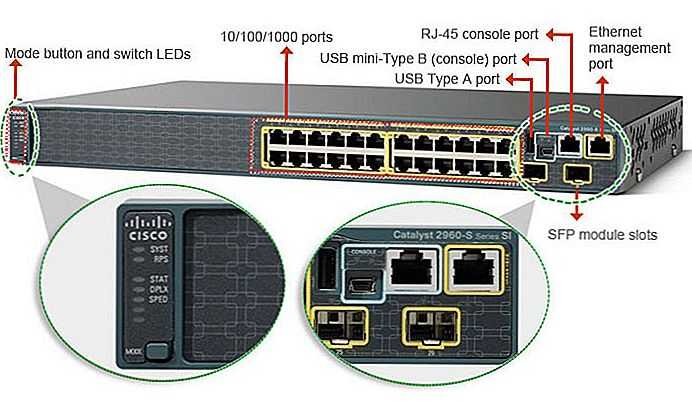
В соответствии с ГОСТ 30851.1-2002 (пункт 8.6) в стационарной розетке контакт фазы находится справа. Умная розетка спроектирована так, что в положении розетки «кнопка сверху» реле размыкает контакт с правой ножкой вилки — и таким образом разрывает фазу. Если же в вашей стационарной розетке фаза приходит на левый контакт или вы вставили умную розетку кнопкой вниз, реле будет разрывать ноль и не будет полностью обесточивать присоединённый прибор. Это же применимо и для удлинителей: в них тоже могут быть неправильно разведены контакты.
Чтобы избавиться от свечения или мерцания, отсоедините подключённый электроприбор от умной розетки. Затем переверните умную розетку: если она включена в стационарную розетку кнопкой вверх, вставьте её кнопкой вниз, и наоборот. После снова подключите электроприбор к умной розетке — свечение и мерцание должны пропасть.
Вернуть заводские настройки
Нажмите кнопку на корпусе розетки и пять секунд держите её — пока индикатор не начнёт быстро мигать.
После этого розетку можно настроить заново.
Другая проблема
Если не работает приложение Салют, у вас проблема со Сбер ID или вы видите ошибку на экране, изучите советы в разделе «Решение проблем».
Если ничего не помогает или решения для вашей проблемы не нашлось, свяжитесь с нами — мы поможем. Во время звонка или в сообщении будьте готовы сообщить нам идентификатор своей розетки. Вот, как его можно узнать:
- Приложение Салют
- Устройство с ассистентом
- Приложение СберБанк Онлайн
У меня телефон с Android
- Перейдите к управлению умным домом: откройте экран .
- Если у вас несколько домов, переключитесь на нужный. Затем листайте вниз — отобразятся ваши комнаты, а также группы и устройства в них.
- Нажмите на устройство и в правом верхнем углу открывшегося экрана выберите .
 Если устройство входит в какую-то группу, сперва откройте группу, затем выберите девайс и нажмите на открывшемся экране.
Если устройство входит в какую-то группу, сперва откройте группу, затем выберите девайс и нажмите на открывшемся экране. - Идентификатор розетки указан в строке Серийный номер.
У меня iPhone
Сейчас приложение Салют доступно только для Android, версии для iOS временно нет в App Store. Чтобы узнать идентификатор розетки, используйте версию приложения для Android, приложение СберБанк Онлайн или девайс Sber с ассистентом Салют.
Я нашел умную лампочку, использующую общий IRC-порт 6668 в Nmap, стоит ли мне беспокоиться? — Учитесь и развивайтесь с популярным сообществом электронного обучения
Я просматривал список подключенных клиентов, пытаясь добавить псевдонимы для своих устройств, чтобы отслеживать, что подключено к моей сети.
Я заметил одно устройство, для которого у меня не было названия, и у меня возникли проблемы с его отслеживанием.
Проверил MAC-адрес, чтобы попытаться найти поставщика, и получил некоторые основные сведения, достаточные, чтобы вспомнить, что это было.
У меня есть «Smart Wifi Lightbulb» , который поставляется с приложением для изменения его цветов и т.д. только ограниченное количество портов, поэтому обязательно будут устройства, которые совместно используют порты, которые могут быть не тем, для чего они на самом деле.
В качестве теста я запустил IRC-клиент, ввел IP-адрес и ПОРТ, и он соединился. Он остается открытым около 30 секунд, а затем отключается.
Есть что-то, о чем мне следует беспокоиться, или что-то еще, что я должен проверить?
Ответил
Анил Джа
Краткий ответ: в основном не о чем беспокоиться о порте 6668.
Лампа, которая у вас есть, очень распространена, продается под несколькими торговыми марками, а реализация IoT также может быть найдена в вилках и выключателях.
У вашей лампы внутри ESP8266. Думаю, им можно управлять через библиотеку ESP8266MOD. Но я всегда видел, что его называют Tuya, а tuyapi или python-brihome предоставляют реализации, которые работают с использованием интерфейса UDP, предоставляемого устройством.
Но я всегда видел, что его называют Tuya, а tuyapi или python-brihome предоставляют реализации, которые работают с использованием интерфейса UDP, предоставляемого устройством.
Я наткнулся на ваш вопрос в поисках информации о лампочке Cree Connected Max, которая определенно является той же самой лампочкой. Эти лампы оснащены Wi-Fi и Bluetooth. Bluetooth, я думаю, можно использовать для управления лампочкой в целом, но в моем случае он использовался только как удобный способ поговорить с лампочкой с целью настройки безопасности WiFi.
Что касается большей части…
Я не разбирал протокол Cree, как я делал Ankuoo, но я немного покопался в нем на этих выходных. Я думаю, что самая большая проблема, с которой я столкнулся на устройстве Ankuoo (5 лет назад), заключалась в том, что когда вы отправляли команду, запрашивающую состояние/информацию о лампе, большая часть этого пакета казалась зашифрованной. И, я думаю, пакет действительно содержал мой SSID. У них просто нет веских причин отправлять это, и поскольку я мог выполнять все функции приложения и читать каждое значение, отображаемое приложением (вместе с несколькими другими), Я не доверял этим данным.
У них просто нет веских причин отправлять это, и поскольку я мог выполнять все функции приложения и читать каждое значение, отображаемое приложением (вместе с несколькими другими), Я не доверял этим данным.
Хорошая новость: если вы беспокоитесь о безопасности устройства, вам не обязательно его выбрасывать.
Мое решение состояло в том, чтобы считать его ненадежным: я изолировал свои лампочки; они не могут разговаривать за пределами подсети, в которой они находятся и которая зарезервирована для IoT; мой сервер Home Assistant может получить к нему доступ, но его нельзя увидеть из подсети. Я также создал для него отдельный SSID с собственным общим ключом. Разрешаю трансляцию с лампочки и трафик на лампочку. Это приводит к сбою всех облачных функций, но я настроил Home Assistant для управления лампочкой и просто управления ею через UDP-трансляцию.
И, честно говоря, пользовательский опыт в итоге становится лучше. Когда я даю команду на лампочку, UDP-трансляция принимается мгновенно.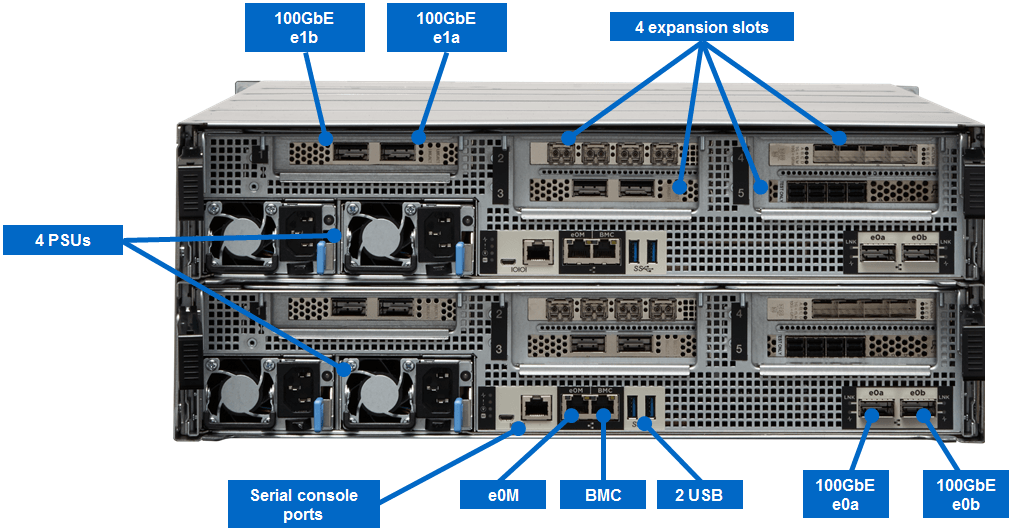 Обратного пути к китайскому [0] серверу управления и контроля нет.
Обратного пути к китайскому [0] серверу управления и контроля нет.
Если небольшая компания, стоящая за продуктом, разоряется, лампочки по-прежнему можно контролировать — насколько им известно, компания разоряется. [0] Звучит уничижительно, но это просто факт. С включенными облачными сервисами мои устройства Cree и Ankuoo обмениваются данными исключительно с серверами, размещенными в Китае, но мне все равно, если бы они были размещены в США.
Помощь с IP-камерой может заставить ее работать только по проводу
мрпг
н3вб
#1
Привет,
Я купил эту камеру на Amazon:
Aiboostpro Model TY-P12-15
Я думаю, что это должно быть руководство: PTZ WiFi IP Camera User Manual — Manuals+
Итак, я скачал приложение Tuya.
Сканирование штрих-кода на камере не работает
При подключении к моему Wi-Fi 2.4g просто пишет, что устройства не найдены сбрасывает камеру.
Я не могу заставить камеру перейти в какой-либо режим сопряжения, в некоторых руководствах, которые я нашел, говорится, что камера должна быстро мигать индикатором или говорить, что камера готова к настройке, я не получаю ничего подобного.
Только голосовое сообщение при загрузке: «Добро пожаловать в вашу смарт-камеру» или что-то в этом роде
Я опросил камеру при проводном подключении с помощью nmap.
И он говорит, что эти порты используются:
Обнаружен открытый порт 23/tcp на 192.168.0.19
Обнаружен открытый порт 90/tcp на 192.168.0.19
Обнаружен открытый порт 8088/tcp на 192.168.0.36 открытый порт 6/19 ed 9002 tcp на 192.168.0.19
Я не могу подключиться через браузер или vlc ни к одному из вышеуказанных портов
Однако Telnet работает, мне удалось найти данные для входа в сеть:
root/hkipc2016
cat /proc/cpuinfo;
~ # cat /proc/cpuinfo
тип системы: Swan
машина: неизвестно
процессор: 0
модель процессора: Ingenic Xburst V0.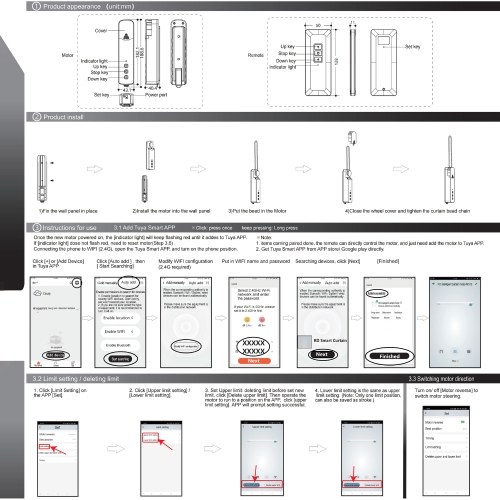 0 FPU V0.0
0 FPU V0.0
BogoMIPS: 1001.88
инструкция ожидания: да tlb_entries: 32
дополнительный вектор прерывания: да
аппаратная точка наблюдения: да, счетчик: 1, адрес/маска irw: [0x0fff]
isa: mips32r1
реализованные ASE:
наборов теневых регистров: 1
регистры kscratch: 7
ядро: 0
исключения VCED : недоступно
Исключения VCEI : недоступно
Оборудование : isvp
Серийный номер : 00000000 00000000 00000000 00000000
У кого-нибудь есть идеи, как заставить эту камеру работать на меня?
Что я хочу сделать, это:
1 подключить его к моему Wi-Fi
2 включить onvif и получить правильный URL-адрес для добавления его на мой сервер камеры (Zoneminder)
3 Установить статический IP-адрес
Любая помощь будет очень оценил!
С наилучшими пожеланиями
Патрик
Ночная жизнь
Устраивайтесь поудобнее
 В разделе Подключить розетку Sber через точку доступа написано, как это сделать.
В разделе Подключить розетку Sber через точку доступа написано, как это сделать.
 ru. При этом убедитесь, что на компьютере или телефоне выключены другие источники интернета, например мобильный интернет или проводное подключение к роутеру.
ru. При этом убедитесь, что на компьютере или телефоне выключены другие источники интернета, например мобильный интернет или проводное подключение к роутеру. Для этого в настройках телефона откройте список сохранённых сетей Wi-Fi и удалите домашнюю сеть. Затем попробуйте подключить телефон к домашней сети заново, используя тот же пароль, который вводите для подключения розетки.
Для этого в настройках телефона откройте список сохранённых сетей Wi-Fi и удалите домашнюю сеть. Затем попробуйте подключить телефон к домашней сети заново, используя тот же пароль, который вводите для подключения розетки.
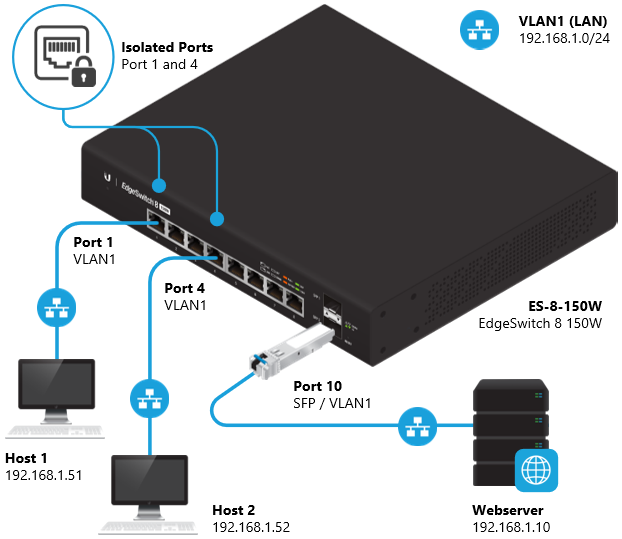 11b/g/n.
11b/g/n.
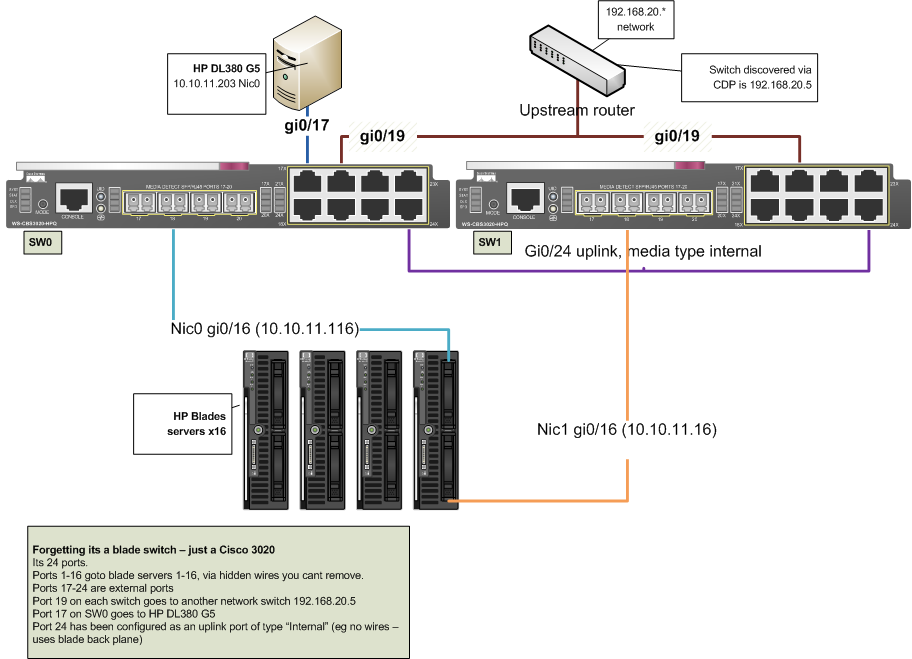 Если устройство входит в какую-то группу, сперва откройте группу, затем выберите девайс и нажмите на открывшемся экране.
Если устройство входит в какую-то группу, сперва откройте группу, затем выберите девайс и нажмите на открывшемся экране.